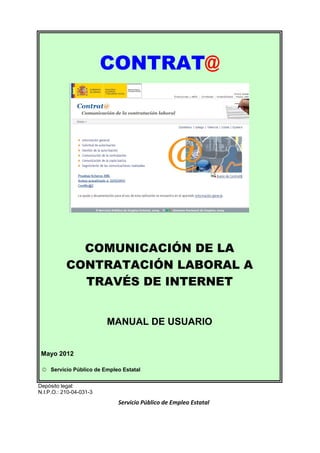
Manual internet contrata
- 1. CONTRAT@ COMUNICACIÓN DE LA CONTRATACIÓN LABORAL A TRAVÉS DE INTERNET MANUAL DE USUARIO Mayo 2012 © Servicio Público de Empleo Estatal Depósito legal: N.I.P.O.: 210-04-031-3 Servicio Público de Empleo Estatal
- 2. ÍNDICE INTRODUCCIÓN A CONTRAT@ ___________________________________________________ 5 1 – INFORMACIÓN GENERAL ____________________________________________________ 7 1.1 – INFORMACIÓN GENERAL ________________________________________________________ 7 1.2 ‐ MANUAL DE USUARIO ___________________________________________________________ 8 1.3 ‐ NORMATIVA APLICABLE _________________________________________________________ 8 1.4 ‐ FUNCIONAMIENTO DE LA APLICACIÓN ______________________________________________ 8 1.5 ‐ INSTALACIÓN INFORMÁTICA NECESARIA ____________________________________________ 8 1.6 ‐ AYUDA XML ___________________________________________________________________ 8 1.7‐ servicios web ___________________________________________________________________ 9 2 ‐ SOLICITUD DE AUTORIZACIÓN _______________________________________________ 11 2.1 ‐ REALIZACIÓN DE LA SOLICITUD ___________________________________________________ 11 2.2 ‐ RECUPERACIÓN DE CLAVE PERSONAL _____________________________________________ 19 _ 2.2.1 ‐ RECUPERACIÓN DE CLAVE PERSONAL POR OLVIDO _______________________________________ 20 2.2.2 ‐ RECUPERACIÓN DE CLAVE PERSONAL POR CAMBIO DE REPRESENTANTE ______________________ 24 2.3 ‐ SEGUIMIENTO DE SU SOLICITUD __________________________________________________ 25 2.3.1 ‐ MODIFICACIÓN DE LA SOLICITUD ______________________________________________________ 26 2.3.2 ‐ IMPRESIÓN DE LA SOLICITUD ________________________________________________________ 33 _ 2.3.3 ‐ CONSULTA E IMPRESIÓN DE SITUACIÓN DE LA SOLICITUD __________________________________ 36 2.3.4 ‐ CONSULTA DE LAS MODIFICACIONES DE LA SOLICITUD ____________________________________ 38 3 – GESTIÓN DE LA AUTORIZACIÓN ______________________________________________ 41 3.1 ‐ CAMBIO DE CLAVE PERSONAL ____________________________________________________ 42 3.2 ‐ CAMBIO DEL REPRESENTANTE DE UNA EMPRESA ____________________________________ 43 3.3 ‐ ALTA O MODIFICACIÓN DE CORREO ELECTRÓNICO ___________________________________ 45 3.4 ‐ MODIFICACIÓN DE DATOS DE LA EMPRESA _________________________________________ 46 3.5 ‐ CONSULTA DE MODIFICACIONES DE LOS DATOS DE LA EMPRESA _______________________ 48 3.6 ‐ GESTIÓN DE USUARIO ASOCIADO _________________________________________________ 50 3.6.1 ‐ ALTA DE USUARIO ASOCIADO _________________________________________________________ 50 3.6.2 ‐ BAJA DE USUARIO ASOCIADO _________________________________________________________ 53 3.6.3 ‐ CONSULTA USUARIOS ASOCIADOS _____________________________________________________ 55 3.6.4 ‐ IMPRESIÓN DE ALTA DE USUARIO ASOCIADO ____________________________________________ 57 3.6.5 ‐ IMPRESIÓN DE BAJA DE USUARIO ASOCIADO ____________________________________________ 58 3.6.6 ‐ MODIFICACIÓN DE USUARIO ASOCIADO ________________________________________________ 60 3.6.7 – CONSULTA DE MODIFICACIONES DE USUARIO ASOCIADO __________________________________ 61 3.7 ‐ GESTIÓN DE EMPRESA CLIENTE O GRUPO DE EMPRESAS ______________________________ 63 3.7.1 ‐ ALTA DE EMPRESA CLIENTE O DE GRUPO _______________________________________________ 64 3.7.2 ‐ BAJA DE EMPRESA CLIENTE O DE GRUPO ________________________________________________ 66 3.7.3 ‐ CONSULTAS DE EMPRESAS CLIENTES O DE GRUPO ________________________________________ 68 3.7.4 ‐ IMPRESIÓN DE ALTA DE EMPRESA CLIENTE O DE GRUPO ___________________________________ 70 3.7.5 ‐ IMPRESIÓN DE BAJA DE EMPRESA CLIENTE O DE GRUPO ___________________________________ 72 3.8 ‐ BAJA DE SU AUTORIZACIÓN _____________________________________________________ 74 3.9 ‐ ACTUALIZACIÓN DE DATOS DE CONTACTO _________________________________________ 76 3.10 – GESTIÓN DE SUBROGACIÓN DE EMPRESA _________________________________________ 77 3.10.1 – DECLARACIÓN DE SUBROGACIÓN DE EMPRESA _________________________________________ 77 -2-
- 3. 3.10.2 – CONSULTA DE SUBROGACIONES _____________________________________________________ 78 3.10.3 – CORRECCIÓN / ANULACIÓN DE SUBROGACIÓN _________________________________________ 79 4 – COMUNICACIÓN DE LA CONTRATACIÓN _______________________________________ 80 4.1 ‐ A TRAVÉS DE LA COMUNICACIÓN DE DATOS ________________________________________ 81 4.1.1 ‐ CONTRATO _______________________________________________________________________ 81 4.1.2 ‐ PRÓRROGA _______________________________________________________________________ 94 4.1.3 ‐ TRANSFORMACION A INDEFINIDO _____________________________________________________ 98 4.1.4 ‐ LLAMAMIENTO DE FIJO DISCONTINUO ________________________________________________ 103 4.1.5 ‐ HORAS COMPLEMENTARIAS _________________________________________________________ 106 4.2 ‐ A TRAVÉS DEL MODELO DE LA COMUNICACIÓN ____________________________________ 110 4.2.1 ‐ A TRAVÉS DEL MODELO DE CONTRATO ________________________________________________ 111 4.2.1.1 ‐ CUMPLIMENTACIÓN DE DATOS ___________________________________________________ 111 4.2.1.2 ‐ RECUPERACIÓN DE DATOS EN EL MODELO DE CONTRATO _____________________________ 116 4.2.1.3 ‐ CONFIRMACIÓN DE LA COMUNICACIÓN DE LA CONTRATACIÓN _________________________ 120 4.2.2 ‐ A TRAVÉS DEL MODELO DE PRÓRROGA ________________________________________________ 123 4.2.2.1 ‐ CUMPLIMENTACIÓN DE DATOS ___________________________________________________ 124 4.2.2.2 ‐ RECUPERACIÓN DE DATOS EN EL MODELO DE PRÓRROGA _____________________________ 128 4.2.2.3 ‐ CONFIRMACIÓN DE LA COMUNICACIÓN DE LA PRÓRROGA _____________________________ 130 4.2.3 ‐ A TRAVÉS DEL MODELO DE HORAS COMPLEMENTARIAS __________________________________ 134 4.2.3.1 ‐ CUMPLIMENTACIÓN DE DATOS ___________________________________________________ 134 4.2.3.2 ‐ RECUPERACIÓN DE DATOS EN EL MODELO DE HORAS COMPLEMENTARIAS _______________ 139 4.2.3.3 ‐ CONFIRMACIÓN DE LA COMUNICACIÓN DE HORAS COMPLEMENTARIAS _________________ 141 4.3 ‐ A TRAVÉS DEL ENVÍO DE FICHEROS _______________________________________________ 144 4.4 ‐ CORRECCIÓN DE DATOS ________________________________________________________ 147 4.4.1‐ CORRECCIÓN DE DATOS DE CONTRATO ________________________________________________ 147 4.4.2‐ CORRECCIÓN DEL TRABAJADOR EN UN CONTRATO _______________________________________ 154 4.4.3‐ CORRECCIÓN DE DATOS DE PRÓRROGA ________________________________________________ 157 4.4.4‐ CORRECCIÓN DE DATOS DE TRANSFORMACIONES ________________________________________ 162 4.4.5‐ CORRECCIÓN DE DATOS DE LLAMAMIENTOS ____________________________________________ 165 4.4.6‐ CORRECCIÓN DE DATOS DE HORAS COMPLEMENTARIAS __________________________________ 169 4.4.7 CORRECCIÓN DE DATOS DE TRABAJADORES DE GRUPO ____________________________________ 172 4.5 ‐ INCLUIR CONTRATO DE OFICINA DE EMPLEO ______________________________________ 174 4.6 ‐ SUbROGACIÓN ______________________________________________________________ 178 4.6.1 – SUBROGACIÓN DE CONTRATO _______________________________________________________ 179 4.6.2 – SUBROGACIÓN DE LLAMAMIENTO ___________________________________________________ 179 4.6.3 – ANULACIÓN DE SUBROGACIÓN DE CONTRATO _________________________________________ 180 4.6.4 – ANULACIÓN DE SUBROGACIÓN DE LLAMAMIENTO ______________________________________ 181 4.6.5 – CONSULTA DE COMUNICACIONES SUBROGADAS ________________________________________ 181 4.7 datos del anexo de formación ____________________________________________________ 182 5 – COMUNICACIÓN DE LA COPIA BÁSICA ________________________________________ 185 5.1‐ Copia básica de contratos iniciales _______________________________________________ 186 5.1.1 ‐ POR IDENTIFICADOR DEL TRABAJADOR ________________________________________________ 187 5.1.2 ‐ POR EL IDENTIFICADOR DE LA EMPRESA _______________________________________________ 191 5.1.3 ‐ POR IDENTIFICADOR DE LA COMUNICACIÓN ____________________________________________ 193 5.2 ‐ Copia Básica de la Transformación _______________________________________________ 194 6 – SEGUIMIENTO DE LAS COMUNICACIONES REALIZADAS __________________________ 197 6.1 – CONSULTAS E IMPRESIÓN DE COMUNICACIONES __________________________________ 198 6.1.1 ‐ CONSULTA E IMPRESIÓN DE CONTRATOS ______________________________________________ 199 6.1.1.1 ‐ CONSULTA POR IDENTIFICADOR DEL TRABAJADOR ___________________________________ 199 6.1.1.2 ‐ CONSULTA POR IDENTIFICADOR DE LA EMPRESA _____________________________________ 205 6.1.1.3 ‐ CONSULTA POR IDENTIFICADOR DE LA COMUNICACIÓN _______________________________ 206 -3-
- 4. 6.1.2 ‐ CONSULTA E IMPRESIÓN DE PRÓRROGAS ______________________________________________ 207 6.1.3 ‐ CONSULTA E IMPRESIÓN DE TRANSFORMACIONES _______________________________________ 210 6.1.4 ‐ CONSULTA E IMPRESIÓN DE LLAMAMIENTOS ___________________________________________ 213 6.1.4.1 ‐ CONSULTA POR IDENTIFICADOR DEL TRABAJADOR ___________________________________ 214 6.1.4.2 ‐ CONSULTA POR IDENTIFICADOR DE LA EMPRESA ____________________________________ 217 6.1.5 ‐ CONSULTA E IMPRESIÓN DE HORAS COMPLEMENTARIAS _________________________________ 218 6.1.6 ‐ Consulta e impresión de COPIA BÁSICA ________________________________________________ 221 6.1.6.1 ‐ Consulta de Copia Básica de contratos iniciales ______________________________________ 222 6.1.6.1.1 ‐ CONSULTA POR IDENTIFICADOR DEL TRABAJADOR _________________________________ 222 6.1.6.1.2 ‐ CONSULTA POR IDENTIFICADOR DE LA EMPRESA ___________________________________ 227 6.1.6.1.3 ‐ CONSULTA POR Identificador DE LA COMUNICACIÓN ________________________________ 228 6.1.6.2 ‐ consulta de copia básica de transformaciones _______________________________________ 229 6.1.7 ‐ Consulta DE COMUNICACIONES POR EMPRESA AUTORIZADA ______________________________ 232 6.2 ‐ CONSULTA DE COMUNICACIONES PENDIENTES DE CONFIRMAR _______________________ 233 6.3 ‐ CONSULTA Y SEGUIMIENTO DE ENVÍO DE FICHEROS ________________________________ 235 _ 6.4 ‐ CONSULTA DE CORRECCIÓN DE DATOS ___________________________________________ 239 6.4.1 ‐ CONSULTA DE CORRECCIÓN DE CONTRATOS ___________________________________________ 240 _ 6.4.2 ‐ CONSULTA DE CORRECCIÓN DE PRÓRROGAS ___________________________________________ 242 6.4.3 ‐ CONSULTA DE CORRECCIÓN DE TRANSFORMACIONES ____________________________________ 244 6.4.4‐ CONSULTA DE CORRECCIÓN DE LLAMAMIENTOS _________________________________________ 244 6.4.5‐ CONSULTA DE CORRECCIÓN DE HORAS COMPLEMENTARIAS _______________________________ 246 ANEXO I – OTROS DATOS DEL CONTRATO ________________________________________ 248 ANEXO II – DATOS ESPECÍFICOS DEL CONTRATO __________________________________ 254 _ ANEXO III‐ DATOS ESPECÍFICOS DE LA COPIA BÁSICA _______________________________ 258 ANEXO IV‐ DATOS DE LA COMUNICACIÓN DE LA PRORROGA ________________________ 258 ANEXO V‐ DATOS DE HORAS COMPLEMENTARIAS _________________________________ 258 ANEXO VI‐ DATOS DE LA COMUNICACIÓN DE LLAMAMIENTO DE FIJO DISCONTINUO ____ 258 _ -4-
- 5. INTRODUCCIÓN A CONTRAT@ La Comunicación de la Contratación Laboral a través de Internet es una Aplicación que se pone a disposición de los empresarios y de colegiados profesionales para que puedan realizar las comunicaciones de la contratación a través de la WEB. Ha sido necesario un cambio normativo que sustituye el registro de los contratos de trabajo por comunicaciones de la contratación para poder desarrollar este proyecto, que se irá ampliando, mejorando y actualizando de acuerdo con las necesidades de los empresarios. Precisamente pensando en ello, y en los diferentes tipos de empresas se abordó este proyecto de manera que la aplicación CONTRAT@ tuviera utilidad para todos ellos. Así se han desarrollado tres maneras distintas de realizar la Comunicación de la Contratación Laboral a través de Internet para que cada empresa utilice la más acorde a sus necesidades. Por otro lado, y cumpliendo la normativa que regula la protección de datos de carácter personal, en ningún caso podrán las empresas acceder al contenido de la información que figura en la Base de Datos del Servicio Público de Empleo, de tal manera que si no existe concordancia entre los datos que envía la empresa y los que figuran en la misma, se le informa de ello, pero en ningún caso se le envía la información que tenga el Servicio Público de Empleo. Igualmente decir, que en todos los documentos que se obtengan a través de la aplicación CONTRAT@ figurará la “huella electrónica de seguridad” que actuará como firma y sello del Servicio Público de Empleo. Con el desarrollo de esta aplicación, se han eliminado todos los trámites burocráticos en papel ante el Servicio Público de Empleo con la única excepción de tener que presentar la solicitud de autorización principal o la solicitud de cambio de clave por olvido junto con la documentación solicitada en cada caso, hasta que las firmas electrónicas sean una realidad para la mayoría de las empresas, lo que permitirá en el futuro adoptar otras soluciones. En la aplicación se ha colocado un menú de acceso a las distintas utilidades que tiene la aplicación CONTRAT@ y que engloba las siguientes aplicaciones: -5-
- 6. 1. Información general. 2. Solicitud de autorización. 3. Gestión de la autorización. 4. Comunicación de la contratación. 5. Comunicación de la copia básica. 6. Seguimiento de las comunicaciones realizadas. Además se ha puesto un punto de avisos, que permite al Servicio Público de Empleo mantener informado a los usuarios de las nuevas utilidades de la aplicación de CONTRAT@ así como de cualquier información que se considere de interés para los usuarios. También se ha añadido un punto de PRUEBAS FICHEROS XML que permite a las empresas que vayan a utilizar el envío de ficheros como forma de hacer las comunicaciones el poder realizar pruebas de envío de ficheros XML para comprobar que estos tienen la estructura adecuada para posteriormente, poderlos utilizar para el envío real de comunicaciones. Para la resolución de incidencias y consultas así como para las sugerencias que hagan los usuarios relacionadas con estos ficheros se ha instalado dentro de este punto un buzón denominado XML CONSULTAS Y SUGERENCIAS -6-
- 7. 1 – INFORMACIÓN GENERAL 1.1 – INFORMACIÓN GENERAL En esta opción del menú se encuentra recogida de manera general cual es la utilidad de esta aplicación de Comunicación de la Contratación Laboral a través de Internet, que se denomina CONTRAT@. Permite acceder a la información relativa a la normativa aplicable, funcionamiento de la aplicación, instalación informática necesaria, ayuda de los ficheros XML y a este manual de usuario. -7-
- 8. 1.2 - MANUAL DE USUARIO En esta opción del menú se encuentra el manual de usuario de la aplicación CONTRAT@. Este manual puede ser impreso para ser consultado en aquellas tareas en las que el usuario puede tener alguna duda en cuanto a la utilidad de la tarea o de cumplimentación de algún dato. 1.3 - NORMATIVA APLICABLE En esta opción del menú se encuentra recogida la normativa que rige el uso de la aplicación CONTRAT@ y que deberá ser conocida por todos los usuarios que utilicen la aplicación. 1.4 - FUNCIONAMIENTO DE LA APLICACIÓN En esta opción del menú se encuentra recogida de manera breve el contenido de la aplicación CONTRAT@ en cuanto a solicitud, gestión de la autorización, comunicación de la contratación y copias básicas y al seguimiento de la gestión. 1.5 - INSTALACIÓN INFORMÁTICA NECESARIA En este opción del menú se encuentra recogida la información relativa a la instalación informática necesaria para el uso de la aplicación CONTRAT@ así como las versiones mínimas necesarias. Igualmente permite realizar la descarga en el ordenador de estas versiones en el caso de que el usuario no las tenga instaladas. 1.6 - AYUDA XML En esta opción del menú se encuentra la información que permite conocer el proceso XML, esquemas, documentación, ejemplos de XML, diseños de ficheros procesados y tablas de códigos de la aplicación. -8-
- 9. 1.7- SERVICIOS WEB -9-
- 10. - 10 -
- 11. 2 - SOLICITUD DE AUTORIZACIÓN En esta opción del menú se encuentran recogidas las tareas que permiten realizar la solicitud principal para el uso de la aplicación CONTRAT@, recuperar la clave personal, así como realizar el seguimiento de su solicitud de autorización: imprimir el documento, modificar la solicitud, consultar e imprimir el estado en que se encuentra su solicitud, y consultar las modificaciones de la solicitud si las hubiere. 2.1 - REALIZACIÓN DE LA SOLICITUD Mediante esta tarea, la empresa o colegiado profesional, (en adelante empresa), que lo desee, podrá solicitar al Servicio Público de Empleo (SPE) una autorización de uso de la aplicación de Comunicación de la Contratación Laboral a través de Internet. Sólo se podrá realizar una solicitud por empresa, independientemente de los códigos de cuenta de cotización que tenga. El trámite finaliza con la presentación del documento de solicitud de autorización ante el Servicio Público de Empleo. Para ello deberá cumplimentarse el “Formulario de Solicitud de Autorización”. - 11 -
- 12. Si acepta se le mostrará el Formulario de Solicitud de Autorización. - 12 -
- 13. - 13 -
- 14. Una vez superadas las validaciones se pulsará el botón “ACEPTAR” que llevará a la pantalla de “Asignación de Clave Personal”, que deberá ser alfanumérica y entre un mínimo de 8 y un máximo de 20 caracteres. No admite acentos y distingue entre minúsculas y mayúsculas. Si no desea continuar se pulsará “VOLVER”. - 14 -
- 15. Si en este momento se desea obtener el documento de Solicitud se pulsará el botón “VER DOCUMENTO”, si no se pulsará el botón “VOLVER”. Si decide ver el documento, obtendrá la Solicitud de Autorización Administrativa, en formato PDF, con la correspondiente huella electrónica de seguridad. - 15 -
- 16. - 16 -
- 17. - 17 -
- 18. También podrá consultar e imprimir su Solicitud, en un momento posterior a través de la tarea CONSULTA E IMPRESIÓN DEL ESTADO DE LA SOLICITUD PRINCIPAL. PRESENTACIÓN DEL DOCUMENTO DE SOLICITUD DE AUTORIZACIÓN ADMINISTRATIVA ANTE EL SERVICIO PÚBLICO DE EMPLEO La empresa, una vez ha obtenido por impresora las copias del documento, deberá presentarlas firmadas y selladas por duplicado en el Servicio Público de Empleo que seleccionó como lugar de presentación, en el plazo máximo de 30 días naturales desde que realizó la solicitud de autorización. Transcurrido este plazo sin presentar la solicitud y documentación requerida, el Servicio Público de Empleo podrá transcurridos 15 días naturales, anular su solicitud. De las dos copias que presente ante el Servicio Público de Empleo, una deberá ser devuelta, sellada y fechada por el mismo. Si se ha realizado el trámite correctamente en cuanto a la presentación de solicitud y documentación en el lugar y plazo adecuado, el Servicio Público de Empleo resolverá en un periodo de tiempo lo más breve posible, con un máximo de 15 días naturales. El Servicio Público de Empleo comunicará la concesión de la autorización a la dirección de correo electrónico indicada por el solicitante: “Se ha concedido la autorización administrativa que le permite el uso de la Aplicación de la Comunicación Laboral a través de Internet.” Podrá obtener el documento de concesión de autorización principal en la tarea de consulta e impresión de la situación de la solicitud. Igualmente el Servicio Público de Empleo podrá utilizar este correo para cualquier comunicación que deba hacer referente a su solicitud de autorización. Una vez concedida la Autorización, podrá acceder a CONTRAT@ bien con el Identificador de la Empresa y la clave personal que asignó al realizar la Solicitud, bien con DNI electrónico o con Certificado Digital si posee uno de los admitidos por el Servicio Público de Empleo (www.sepe.es – Registro Electrónico). - 18 -
- 19. 2.2 - RECUPERACIÓN DE CLAVE PERSONAL Mediante esta tarea, tanto el solicitante de autorización principal que la tenga en situación de “tramite” como el usuario principal que ya la tenga concedida, podrían realizar una solicitud de cambio de clave personal, ya sea por haber olvidado la que tuvieran, o bien por cambio de representante El trámite finaliza con la presentación del documento de SOLICITUD DE CAMBIO DE CLAVE PERSONAL ante el Servicio Público de Empleo (SPE). - 19 -
- 20. 2.2.1 - RECUPERACIÓN DE CLAVE PERSONAL POR OLVIDO Al entrar en la tarea de RECUPERACIÓN DE CLAVE PERSONAL POR OLVIDO, se muestran los datos, los que están marcados con una llamada ( ) son los que tienen alguna particularidad en su cumplimentación: - 20 -
- 21. - 21 -
- 22. - 22 -
- 23. Deberá solicitar antes de finalizar la tarea las copias de este documento pulsando el icono correspondiente (impresora) ya que no podrá imprimirse en un momento posterior. En caso de no imprimir el documento, deberá realizar nuevamente esta tarea. Si decide ver el documento, obtendrá la Solicitud de Autorización Administrativa, en formato PDF, con la correspondiente huella electrónica de seguridad. - 23 -
- 24. 2.2.2 - RECUPERACIÓN DE CLAVE PERSONAL POR CAMBIO DE REPRESENTANTE Al entrar en la tarea de recuperación de clave personal por cambio de representante, se muestran idénticos campos que en la anterior opción (olvido), con la única diferencia de que debe introducir los datos del nuevo representante de la empresa. PRESENTACIÓN DEL DOCUMENTO DE SOLICITUD DE CAMBIO DE CLAVE PERSONAL POR OLVIDO O DE SOLICITUD DE CAMBIO DE CLAVE POR CAMBIO DE REPRESENTANTE ANTE EL SERVICIO PÚBLICO DE EMPLEO La empresa, una vez ha obtenido por impresora las copias del documento, deberá presentarlas firmadas y selladas por duplicado en el Servicio Público de Empleo que seleccionó como lugar de presentación, en el plazo máximo de 30 días naturales desde que realizó la solicitud de autorización. De las copias que presente ante el SPE, una deberá ser devuelta, sellada y fechada por el mismo. Si se ha realizado el trámite correctamente en cuanto a la presentación de la solicitud y documentación en el plazo y lugar adecuado, el SPE resolverá en un periodo de tiempo lo más breve posible, con un máximo de 15 días naturales. El SPE comunicará la concesión del cambio de clave personal por olvido o por cambio de representante a la dirección de correo electrónico indicada por el solicitante: “Con fecha de 03/05/2007 se procede a aceptar su nueva clave con identificador C1320070002 cuya solicitud se realizó el día 03/05/2007” Igualmente el SPE podrá utilizar este correo para cualquier comunicación que deba hacer referente a su solicitud de cambio de clave personal por olvido. - 24 -
- 25. 2.3 - SEGUIMIENTO DE SU SOLICITUD En esta opción del menú se encuentran las tareas que permiten realizar el seguimiento de la solicitud de autorización por parte del usuario que la realizó. La solicitud se podrá imprimir, modificar y consultar las modificaciones que se han realizado ella. Igualmente se podrá consultar e imprimir el estado en que se encuentra la solicitud. - 25 -
- 26. 2.3.1 - MODIFICACIÓN DE LA SOLICITUD Mediante esta tarea, la empresa podrá modificar la solicitud que realizó siempre y cuando el Servicio Público de Empleo (SPE) no la haya concedido. Una vez concedida no podrá modificarse. El trámite finaliza con la presentación del documento de SOLICITUD DE AUTORIZACIÓN ante el SPE. Cada modificación que se realice en la solicitud, genera un nuevo documento de SOLICITUD DE AUTORIZACIÓN, que anule los documentos anteriores. Este nuevo documento será el que se deba presentar ante el SPE. Si está todo correcto se muestra la pantalla del FORMULARIO DE SOLICITUD DE AUTORIZACIÓN que presenta los datos que se cumplimentaron en la tarea de SOLICITUD DE AUTORIZACIÓN: - 26 -
- 27. - 27 -
- 28. - 28 -
- 29. Si se contesta afirmativamente se habrá efectuado la modificación. Si se decide “VER DOCUMENTO” se obtendrá la Solicitud de Autorización Administrativa, en formato PDF, con la correspondiente huella electrónica de seguridad, dónde figurarán los nuevos datos, manteniéndose el número de solicitud que tuviese asignado en la Solicitud Inicial y cambiando la fecha de solicitud inicial a la del día de la modificación. También podrá consultar e imprimir el estado de su solicitud a través de la tarea CONSULTA E IMPRESIÓN DEL ESTADO DE LA SOLICITUD PRINCIPAL, así como consultar las modificaciones realizadas en su solicitud a través de la tarea de CONSULTA DE LAS MODIFICACIONES DE LA SOLICITUD. - 29 -
- 30. A99999999 0000 - 30 -
- 31. - 31 -
- 32. PRESENTACIÓN DEL DOCUMENTO DE SOLICITUD DE AUTORIZACIÓN ADMINISTRATIVA ANTE EL SERVICIO PÚBLICO DE EMPLEO Este nuevo documento, firmado y sellado por duplicado, será el que deberá presentar ante el Servicio Público de Empleo que seleccionó como lugar de presentación, en el plazo máximo de los 30 días naturales desde que realizó la modificación de la solicitud inicial de autorización. Transcurrido este plazo sin presentar la solicitud y documentación requerida, el Servicio Público de Empleo podrá, transcurridos 15 días naturales, anular su solicitud. De las dos copias que presente ante el Servicio Público de Empleo una deberá ser devuelta, sellada y fechada por el mismo. Si se ha realizado el trámite correctamente en cuanto a la presentación de solicitud y documentación en el lugar y plazo adecuado, el Servicio Público de Empleo resolverá en un periodo de tiempo lo más breve posible, con un máximo de 15 días. El Servicio Público de Empleo comunicará la concesión de la autorización a la dirección de correo electrónico indicada por el solicitante. Igualmente el Servicio Público de Empleo podrá utilizar este correo para cualquier comunicación que deba hacer referente a su solicitud de autorización.
- 33. 2.3.2 - IMPRESIÓN DE LA SOLICITUD Mediante esta tarea, la empresa podrá imprimir su DOCUMENTO DE SOLICITUD DE AUTORIZACIÓN ADMINISTRATIVA siempre y cuando el Servicio Público de Empleo no la haya concedido. Una vez concedida, solamente podrá imprimirse el documento de la concesión a través de la tarea de CONSULTA E IMPRESIÓN DE SITUACIÓN DE LA SOLICITUD. - 33 -
- 34. A99999999 0000 - 34 -
- 35. - 35 -
- 36. 2.3.3 - CONSULTA E IMPRESIÓN DE SITUACIÓN DE LA SOLICITUD Mediante esta tarea, la empresa podrá consultar e imprimir el estado en que se encuentra su solicitud en relación a su tramitación, concesión o anulación y en el caso de que esté concedida, podrá obtener además la impresión del documento de CONCESIÓN DE AUTORIZACIÓN ADMINISTRATIVA. Las posibles situaciones de la solicitud son: - En trámite Situación en que se encuentra una solicitud desde el momento en que se realiza ésta y se le asigna un número de solicitud hasta el momento en que se concede o anula por el Servicio Público de Empleo. - Concedida Situación en que se encuentra una solicitud desde el momento en que se le concede la autorización por el Servicio Público de Empleo. - Anulada Situación en que se encuentra una solicitud al no haber cumplido con los trámites establecidos, referentes a la presentación de la solicitud y documentación dentro del plazo de los 30 días siguientes a la fecha en que realizó la solicitud. - Revocada Situación en que se encuentra una solicitud ya concedida por el Servicio Público de Empleo, por haberse detectado un mal uso de la misma en la comunicación de datos de contratos. Se revoca la autorización para el usuario principal y todos los asociados, así como para las empresas clientes si las tuviera. - 36 -
- 37. A99999999 0000 - 37 -
- 38. 2.3.4 - CONSULTA DE LAS MODIFICACIONES DE LA SOLICITUD Mediante esta tarea, la empresa podrá consultar todas las modificaciones realizadas por ella, en su solicitud inicial de autorización. - 38 -
- 39. - 39 -
- 40. Para cada modificación de datos realizada en esa solicitud, presenta una pantalla. Estas pantallas van ordenadas desde la modificación más antigua (primera) a la modificación más moderna (última). En todas las pantallas, excepto en la última están habilitadas las opciones de: - Siguiente modificación para ir a la pantalla siguiente. - Última modificación para ir a la última pantalla. En la última pantalla está habilitada la opción de: - Primera modificación para ir a la primera pantalla. - 40 -
- 41. 3 – GESTIÓN DE LA AUTORIZACIÓN En esta opción del menú se encuentran recogidas las tareas que permiten, una vez concedida la autorización por el Servicio Público de Empleo, cambiar al representante de una empresa, realizar, consultar e imprimir las altas y bajas de sus usuarios asociados, modificar la clave personal, dar de alta o modificar la dirección de correo electrónico, modificar y consultar los datos de domicilio y razón social de la empresa, y dar de baja la autorización concedida. Si la autorización se ha concedido a un colegiado profesional o a una empresa que actúe en representación de terceros, podrá además realizar, consultar e imprimir las altas y bajas de sus empresas clientes. Si el usuario principal que accede actúa en nombre propio no accederá a las tareas de GESTIÓN DE EMPRESAS CLIENTES, por ser tareas específicas de colegiados profesionales, empresas que actúan en representación legal de terceros o grupo de empresas. Si el usuario que accede es un usuario asociado, sólo accederá a las tareas de CAMBIO DE CLAVE y de ALTA o MODIFICACIÓN DE CORREO ELECTRÓNICO. - 41 -
- 42. 3.1 - CAMBIO DE CLAVE PERSONAL Mediante esta tarea el usuario principal o asociado podrá modificar su clave personal de acceso a la aplicación CONTRAT@. Es conveniente cambiar periódicamente esta clave personal como medida de seguridad. Una vez está todo correcto se mostrará la pantalla: - 42 -
- 43. 3.2 - CAMBIO DEL REPRESENTANTE DE UNA EMPRESA Mediante esta tarea el representante de una empresa (usuario principal) podrá realizar el cambio por otro representante produciéndose la baja del antiguo representante y el alta del nuevo. El antiguo representante deberá comunicar la clave personal de acceso al nuevo representante a partir del día del alta. A99999999 Una vez está todo correcto se mostrará la pantalla: - 43 -
- 44. - 44 -
- 45. 3.3 - ALTA O MODIFICACIÓN DE CORREO ELECTRÓNICO Mediante esta tarea, el usuario principal podrá modificar su dirección de correo electrónico donde desea que se le hagan las comunicaciones por parte del Servicio Público de Empleo. El usuario asociado podrá dar de alta su dirección de correo electrónico así como modificarla si ya la tuviese. Una vez está todo correcto se mostrará la pantalla: - 45 -
- 46. 3.4 - MODIFICACIÓN DE DATOS DE LA EMPRESA Mediante esta tarea el usuario principal podrá modificar los Datos de la Empresa autorizada que se refieren al domicilio y/o a la razón social. Si la empresa está autorizada para actuar en nombre de terceros, podrá modificar también estos datos de sus empresas clientes. La modificación de estos Datos de la Empresa, implica la modificación de la Base de Datos del Servicio Público de Empleo, no sólo para el uso de CONTRAT@. - 46 -
- 47. A99999999 Una vez está todo correcto se mostrará la pantalla: - 47 -
- 48. 3.5 - CONSULTA DE MODIFICACIONES DE LOS DATOS DE LA EMPRESA Mediante esta tarea el usuario principal podrá consultar los datos actuales que hay de la empresa en la Base de Datos del Servicio Público de Empleo así como las modificaciones que ha realizado de los datos de su empresa referida al domicilio y/o razón social. Si la empresa está autorizada para actuar en nombre de terceros, podrá consultar también los datos actuales y las modificaciones que ha realizado en sus empresas clientes. A99999999 - 48 -
- 49. A99999999 A99999999 - 49 -
- 50. 3.6 - GESTIÓN DE USUARIO ASOCIADO En esta opción del menú se encuentran recogidas las tareas que permiten al usuario principal dar de alta y baja a usuarios asociados así como consultar e imprimir estas altas o bajas. 3.6.1 - ALTA DE USUARIO ASOCIADO Mediante esta tarea, el usuario principal podrá dar de alta usuarios asociados para que sean autorizados a usar la aplicación CONTRAT@. Estos usuarios asociados quedan ligados al usuario principal y desde el momento del alta pueden realizar Comunicaciones de la Contratación para todos los CIF/NIF/NIE para los que esté autorizado el usuario principal. Los usuarios asociados podrán tener un uso “restringido” o no, según decida el usuario principal, en el supuesto de ser restringido sólo se le permitirá tener acceso a consultas, prórrogas, transformaciones, etc. de los contratos comunicados por el mismo. - 50 -
- 51. - 51 -
- 52. Una vez está todo correcto se mostrará la pantalla: Si se decide “VER DOCUMENTO” se obtendrá el Alta de usuario Asociado, en formato PDF, con la correspondiente huella electrónica de seguridad, dónde figurarán los datos del mismo y la fecha de alta. A99999999 - 52 -
- 53. 3.6.2 - BAJA DE USUARIO ASOCIADO Mediante esta tarea el usuario principal podrá dar de baja usuarios asociados a su autorización. Desde el momento de la baja, estos usuarios no podrán acceder a ninguna de las opciones de los menús de la aplicación CONTRAT@ que necesitan clave de acceso. Una vez está todo correcto se mostrará la pantalla: Si se decide “VER DOCUMENTO” se obtendrá el Alta de usuario Asociado, en formato PDF, con la correspondiente huella electrónica de seguridad, dónde figurarán los datos del mismo y la fecha de alta. - 53 -
- 54. A99999999 - 54 -
- 55. Un usuario asociado no podrá ser dado de baja más de una vez en un día, si de intenta se mostrará el siguiente mensaje. 3.6.3 - CONSULTA USUARIOS ASOCIADOS Mediante esta tarea el usuario principal podrá consultar la relación de usuarios asociados a su empresa que están en alta (activos) así como los que están en baja (no activos), o todos (activos y no activos). - 55 -
- 56. Un mismo usuario puede figurar en las relaciones más de una vez pues en ellas se recogen todas las situaciones por las que ha pasado el usuario asociado en relación con la empresa que esté realizando la consulta. En todas las opciones, permite la impresión del listado de asociados. - 56 -
- 57. 3.6.4 - IMPRESIÓN DE ALTA DE USUARIO ASOCIADO Mediante esta tarea el usuario principal podrá imprimir en cualquier momento la última alta que realizó de un usuario asociado, siempre y cuando el usuario asociado actualmente esté en alta. Si se decide “VER DOCUMENTO” se obtendrá el Alta de usuario Asociado, en formato PDF, con la correspondiente huella electrónica de seguridad, dónde figurarán los datos del mismo y la fecha de alta. A99999999 - 57 -
- 58. 3.6.5 - IMPRESIÓN DE BAJA DE USUARIO ASOCIADO Mediante esta tarea el usuario principal podrá imprimir en cualquier momento la última baja que realizó de un usuario asociado, independientemente de que actualmente el usuario asociado pueda estar nuevamente en alta. Si un usuario asociado ha pasado por distintas situaciones de alta y baja con el usuario principal, siempre se mostrará la última situación de baja que tuvo o tiene como usuario asociado en baja. - 58 -
- 59. Si se decide “VER DOCUMENTO” se obtendrá el Baja de usuario Asociado, en formato PDF, con la correspondiente huella electrónica de seguridad, dónde figurarán los datos del mismo y la fecha de alta. A99999999 - 59 -
- 60. 3.6.6 - MODIFICACIÓN DE USUARIO ASOCIADO Mediante esta tarea el usuario principal podrá modificar los datos de un usuario asociado, nombre y apellido, así como variar el usuario Restringido de SÍ a NO y viceversa. - 60 -
- 61. 3.6.7 – CONSULTA DE MODIFICACIONES DE USUARIO ASOCIADO Mediante esta tarea el usuario principal podrá ver las modificaciones que ha sufrido un usuario asociado. - 61 -
- 62. - 62 -
- 63. 3.7 - GESTIÓN DE EMPRESA CLIENTE O GRUPO DE EMPRESAS En esta opción del menú se encuentran recogidas las tareas que permiten al usuario principal que ha sido autorizado para actuar en nombre y representación de terceros o grupo de empresas, dar de alta y baja empresas clientes o de grupo así como consultar e imprimir estas altas y bajas. - 63 -
- 64. 3.7.1 - ALTA DE EMPRESA CLIENTE O DE GRUPO Mediante esta tarea, el usuario principal que ha sido autorizado para actuar en nombre de terceros podrá dar de alta a las empresas clientes o grupo de empresas de las que ostente la representación legal. Desde el momento en que se realiza el alta de la empresa cliente, se podrán realizar Comunicaciones de la Contratación para ese CIF/NIF/NIE y todas sus cuentas de cotización, siempre y cuando figuren en la Base de Datos del Servicio Público de Empleo. A22222222 0555 P33333333 0555 L55555555 0555 Una vez está todo correcto se muestra la pantalla de DATOS EXISTENTES EN LA BASE DE DATOS DEL SPE. Una vez está todo correcto se mostrará la pantalla: - 64 -
- 65. A22222222 0555 01000102481 P33333333 0555 28000069088 L55555555 0555 33000183207 - 65 -
- 66. 3.7.2 - BAJA DE EMPRESA CLIENTE O DE GRUPO Mediante esta tarea el usuario principal que ha sido autorizado para actuar en nombre de terceros podrá dar de baja a las empresas clientes o de grupo de las que haya dejado de ostentar la representación legal. Desde el momento en que se realiza la baja de la empresa cliente, no se podrán realizar Comunicaciones de la Contratación para ese CIF/NIF/NIE pero sí que podrá seguir consultando e imprimiendo las comunicaciones que realizó mientras estuvo de alta como empresa cliente o de grupo. L55555555 0555 - 66 -
- 67. Una empresa no podrá ser dada de baja más de una vez en un mismo día, si se intenta se mostrará mensaje: - 67 -
- 68. 3.7.3 - CONSULTAS DE EMPRESAS CLIENTES O DE GRUPO Mediante esta tarea el usuario principal que ha sido autorizado para actuar en nombre de terceros podrá consultar la relación de las empresas clientes o de grupo que están en alta (activas) así como las que están en baja (no activas) o todas (activas y no activas). Una misma empresa cliente o de grupo puede figurar en las relaciones más de una vez, pues en ellas se recogen todas las situaciones por las que ha pasado la empresa cliente o de grupo en relación con la empresa que está realizando la consulta. - 68 -
- 69. A99999999 A22222222 0555 01000102481 P33333333 0555 28000069088 En el supuesto que no hubiera ninguna empresa en la situación marcada, se mostrará la pantalla: A99999999 A22222222 0555 01000102481 P33333333 0555 28000069088 Q3373001A 0555 33000183207 L55555555 0555 33000183207 - 69 -
- 70. 3.7.4 - IMPRESIÓN DE ALTA DE EMPRESA CLIENTE O DE GRUPO Mediante esta tarea, el usuario principal que ha sido autorizado para actuar en nombre de terceros de los que ostenta la representación o grupo de empresas, podrá imprimir el alta que realizó de una empresa cliente o de grupo, siempre y cuando ésta continúe en alta. A99999999 - 70 -
- 71. A999999999 P33333333 0555 - 71 -
- 72. 3.7.5 - IMPRESIÓN DE BAJA DE EMPRESA CLIENTE O DE GRUPO Mediante esta tarea, el usuario principal que ha sido autorizado para actuar en nombre de terceros de los que ostenta la representación o de grupo de empresas, podrá imprimir la baja que realizó de una empresa cliente o de grupo de la que haya dejado de ostentar la representación. Si una empresa ha pasado por distintas situaciones de alta y baja, siempre mostrará la última situación de baja que tuvo o tiene como empresa cliente o de grupo. - 72 -
- 73. A99999999 L55555555 0555 - 73 -
- 74. 3.8 - BAJA DE SU AUTORIZACIÓN Mediante esta tarea el usuario principal podrá dar de baja la autorización que tiene concedida para el uso de la Aplicación CONTRAT@. Al dar de baja la autorización, automáticamente se dan de baja los usuarios asociados que tuviese. Si la autorización se concedió para actuar en nombre de terceros, también se darán de baja las empresas clientes o de grupo. - 74 -
- 75. Si contesta “SI” se mostrará la pantalla: CONTRAT@ Desde este momento usted ha dejado de ser usuario de la Aplicación CONTRAT@ - 75 -
- 76. 3.9 - ACTUALIZACIÓN DE DATOS DE CONTACTO Desde esta tarea el usuario principal podrá tener actualizados y correctos los datos de contacto de su empresa con los Servicios Públicos de Empleo, pudiendo mantener bien informados: Número de Teléfono, Número de Fax, Correo Electrónico de la empresa. Una vez está todo correcto se mostrará la pantalla: - 76 -
- 77. 3.10 – GESTIÓN DE SUBROGACIÓN DE EMPRESA Con el fin de permitir la comunicación de las prórrogas, transformaciones, etc de contratos de una empresa que haya sido subrogada, la empresa subrogante, una vez que se encuentre debidamente acreditada como tal, el usuario principal procederá a realizar la DECLARACIÓN DE SUBROGACIÓN DE EMPRESA. 3.10.1 – DECLARACIÓN DE SUBROGACIÓN DE EMPRESA Desde esta tarea DECLARACIÓN DE SUBROGACIÓN DE EMPRESA, (sólo para el uso de la Aplicación de la Comunicación Laboral a través de Internet - CONTRAT@), donde la Empresa Subrogante, (el usuario principal) deberá introducir su CIF/NIF/NIF y el CIF/NIF/NIE de la Empresa Subrogada, así como la fecha de la subrogación. - 77 -
- 78. 3.10.2 – CONSULTA DE SUBROGACIONES En esta tarea, CONSULTA DE SUBROGACIONES, se permitirá acceder a la consulta y en su caso impresión del documento de subrogación. - 78 -
- 79. 3.10.3 – CORRECCIÓN / ANULACIÓN DE SUBROGACIÓN En esta tarea CORRECCIÓN/ANULACIÓN DE SUBROGACIÓN, se permitirá la corrección y en su caso la anulación de la solicitud de subrogación. - 79 -
- 80. 4 – COMUNICACIÓN DE LA CONTRATACIÓN En esta opción del menú se encuentran recogidas las tareas que permiten, una vez concedida la autorización por los Servicios Públicos de Empleo, realizar comunicaciones de la contratación a través de distintas opciones, así como a realizar las consultas e impresiones de las comunicaciones realizadas. Igualmente permite en el mismo acto de realizar la comunicación de la contratación, realizar la comunicación de la copia básica, o bien, en un momento posterior a través de la opción del menú de COMUNICACIÓN DE LA COPIA BÁSICA, que se describe más adelante. Los datos obligatorios a comunicar para cada tipo de comunicación figuran en el Anexo I de la Orden 770/2003, de 14 de marzo, por la que se desarrolla el Real Decreto 1424/2002, de 27 de diciembre, por la que se regula la comunicación del contenido de los contratos de trabajo y de sus copias básicas a los Servicios Públicos de Empleo, y el uso de medios telemáticos en relación con aquella. Las opciones “A través de la comunicación” y “A través del envío de ficheros” permiten realizar comunicaciones de manera individualizada o múltiple respectivamente. En ambos casos deberán haber firmado previamente las partes implicadas (empresario y trabajador) el contrato, prórroga, etc. que se va a realizar. La opción “A través del modelo” permite realizar comunicaciones provisionales de manera individualizada cuando previamente las partes implicadas (empresario y trabajador) no han firmado el contrato, prórroga, etc., que se va a realizar. Una vez firmado por las partes, se realizará la comunicación definitiva confirmando la comunicación. - 80 -
- 81. 4.1 - A TRAVÉS DE LA COMUNICACIÓN DE DATOS En esta opción del menú se encuentran recogidas las tareas que permiten al usuario principal o asociado realizar los distintos tipos de comunicaciones, a través de los datos de la comunicación, una vez haya sido firmado por las partes (empresario y trabajador), el contrato, prórroga, etc. 4.1.1 - CONTRATO Mediante esta tarea el usuario principal o asociado podrá realizar comunicaciones de la contratación a través de los datos de la comunicación del contrato. Al entrar en la tarea se muestra la pantalla denominada A TRAVÉS DE LA COMUNICACIÓN DE DATOS que permite la selección del tipo de contrato al que corresponde la comunicación que se va a realizar, o bien, obtener información previa sobre los tipos de contratos si se desconoce a que contrato corresponde la comunicación que se pretende realizar. Para OBTENER INFORMACIÓN SOBRE LOS TIPOS DE CONTRATOS se pulsará el campo tipos de contrato y se enlazará con la página web de contratos del Servicio Público de Empleo donde se puede obtener información general de contratos de trabajo, así como una información más específica de los diferentes tipos de contrato existentes. En la siguiente opción, se seguirá el mismo procedimiento si se quiere visualizar o descargar los códigos de ocupación del puesto de trabajo. A continuación, se podrá obtener si se precisa información sobre leyes de bonificación vigentes. - 81 -
- 82. Para la SELECCIÓN DE UN CONTRATO, primero se seleccionará la modalidad del mismo: temporal tiempo completo, temporal tiempo parcial, indefinido tiempo completo, etc. Una vez seleccionado, se elegirá el tipo en la tabla TIPO DE CONTRATO A COMUNICAR. Una vez seleccionado el tipo de contrato, al que corresponde la comunicación, se muestra la pantalla COMUNICACIÓN DE UN CONTRATO DE TRABAJO y, a continuación, en la misma cabecera el código y la denominación del tipo de contrato que se seleccionó, para la cumplimentación de los datos que corresponden al tipo de contrato. Los datos comunes a todas las comunicaciones de contratos que se presentan en la pantalla son los contenidos en los epígrafes de: - Datos de la Empresa que contrata - Datos del Trabajador* - Datos del Contrato - Otros datos del Contrato El contenido del resto de datos, varía en función del tipo de contrato que se vaya a comunicar, y se recogerán en: - Datos específicos del Contrato * El identificador del trabajador será siempre un NIF o NIE, en el supuesto de trabajadores extranjeros a los que aun no se les ha asignado un NIE, el trabajador debe dirigirse a una oficina del Servicio Público de Empleo, dónde se le facilitará un número provisional con el que poder comunicar los datos de los contratos. - 82 -
- 83. - 83 -
- 84. - 84 -
- 85. NOTA: El Código de Ocupación se obtendrá pulsando el botón “Buscar”. - 85 -
- 86. 1. Búsqueda de ocupación por estructura: Con esta opción de búsqueda, el sistema va desplegando en sucesivas páginas los dos niveles en los que está estructurada la tabla de Clasificación Ocupacional: 1 dígito y 4 dígitos. Se muestra una primera página con el primer nivel de selección, primer dígito por la izquierda. Al seleccionar uno de ellos, en el segundo nivel se muestran las ocupaciones de cuatro dígitos que incluye el código seleccionado inicialmente y una "i" informativa que, en caso de seleccionarla, mostrará las descripciones de todas las ocupaciones que se engloban, a su vez en el código de 4. 2. Búsqueda alfabética de ocupación: Al teclear una palabra completa, el sistema buscará por las cinco primeras letras de la misma. Si no se encontrase ocupación se pasará a buscar automáticamente por cuatro y, en caso de no hallar tampoco ocupación se buscará por las tres primeras letras de la palabra tecleada. Si no se obtiene ningún resultado, se deberá teclear otra palabra o secuencia de cinco, cuatro o tres letras. Por tanto, es preciso anotar como mínimo tres letras para realizar la búsqueda. Si se obtiene excesiva información, se podrá acotar anotando cuatro o cinco letras. Importante: si la denominación completa de la ocupación contiene varias palabras, la búsqueda se realizará para cualquiera de ellas. Se mostrarán todos los resultados para poder seleccionar el más apropiado. En caso de seleccionar una ocupación con código de ocho dígitos, se mostrará en un mensaje el código y denominación correspondiente de cuatro, que será el que, finalmente, se grabe en la comunicación del contrato. Como ejemplo de la búsqueda alfabética, si escribimos logopeda se abrirá la pantalla: - 86 -
- 87. - 87 -
- 88. Se realizarán las validaciones oportunas sobre el contrato, avisando con el correspondiente mensaje de error si lo hubiera para proceder si se pudiera a su corrección. - 88 -
- 89. Una vez está todo correcto, mostrará en la pantalla los siguientes datos: - Relación de mensaje de error si los hubiera: Errores con los que se ha realizado la comunicación del contrato. - Identificador de la Comunicación: Asignado por el sistema y que está formado por la letra E y 13 dígitos, donde: • Las dos primeras posiciones están destinadas al código de la provincia de ubicación del puesto de trabajo. Si el puesto de trabajo es en el extranjero, será el código de la provincia de la cuenta de cotización. • Las cuatro siguientes posiciones son para el año en que se ha realizado la comunicación. • Las siete posiciones restantes están destinadas al número secuencial. A continuación se mostrará un submenú con las distintas tareas a las que puede acceder: - 89 -
- 90. Si entramos en la opción COMUNICAR LA COPIA BÁSICA DEL CONTRATO se mostrará en pantalla los datos del contrato comunicado del que se habrán eliminado los datos personales del trabajador: - 90 -
- 91. A99999999 0000 - 91 -
- 92. Si elige la opción SIGUIENTE CONTRATO DE LA MISMA EMPRESA, le enlaza con el menú de selección de códigos de contrato para comunicar un nuevo contrato, al mostrar la pantalla de COMUNICACIÓN DE UN CONTRATO DE TRABAJO, los datos de empresa que contrata CIF/NIF/NIE y Cuenta de Cotización, aparecerán cumplimentados con los que se hubieran introducido en el contrato anterior, pero dando opción a modificarlos. El resto de datos a comunicar, datos del trabajador y datos del contrato se cumplimentarán y validarán como se han descrito anteriormente en la tarea A TRAVÉS DE LA COMUNICACIÓN DE DATOS. Si elige la opción SIGUIENTE CONTRATO CON LOS MISMOS DATOS, se enlaza con la transacción de COMUNICACIÓN DE UN CONTRATO DE TRABAJO, que le permitirá comunicar los datos de un nuevo contrato del mismo tipo y con los mismos datos que el anterior, a excepción de los datos del trabajador que deberá comunicar, los datos de empresa y contrato se le mostrará cumplimentados con los que introdujo en el contrato anterior, si bien podrá modificarlos a excepción del tipo de contrato. La cumplimentación y validación se hará como se ha descrito anteriormente en la tarea A TRAVÉS DE LA COMUNICACIÓN DE DATOS. Si elige la opción OBTENER EL DOCUMENTO EN FORMATO PDF, le permitirá obtener la comunicación del contrato en un documento pdf con su correspondiente huella electrónica. - 92 -
- 93. A99999999 0 0 0 0 Si elige la opción VOLVER AL MENÚ COMUNICACIÓN DE LA CONTRATACIÓN, le llevará al menú de Comunicación de la Contratación para que elija la forma de seguir comunicando, o bien finalizar la sesión pulsando el botón “volver”. - 93 -
- 94. 4.1.2 - PRÓRROGA Mediante esta tarea el usuario principal o asociado podrá realizar comunicaciones de prórrogas de contratos a través de los datos de la comunicación de la prórroga. - 94 -
- 95. Una vez está todo correcto presentará en la pantalla: - Relación de mensajes de error si los hubiera: Errores con los que se ha realizado la comunicación de la prórroga. - El identificador de la prórroga: Que está formado por el identificador de la comunicación del contrato más el número de la prórroga que se acaba de comunicar. - 95 -
- 96. Si se desea la impresión de esta comunicación se pulsará el botón “ver documento”, que permitirá obtener la comunicación de la prórroga en un documento pdf con su correspondiente huella electrónica. - 96 -
- 97. A99999999 0 0 0 0 A99999999 La consulta e impresión de este documento también se podrá obtener posteriormente a través de la tarea “CONSULTA E IMPRESIÓN DE PRÓRROGA”. - 97 -
- 98. 4.1.3 - TRANSFORMACION A INDEFINIDO Mediante esta tarea, el usuario principal o asociado podrá realizar la comunicación de transformación de contratos a indefinidos. - 98 -
- 99. - 99 -
- 100. A99999999 0000 A99999999 0000 - 100 -
- 101. Si se desea la impresión de esta comunicación se pulsará el botón “ver documento”, que permitirá obtener la comunicación de la transformación en un documento pdf con su correspondiente huella electrónica. - 101 -
- 102. A99999999 0 0 0 0 La consulta e impresión de este documento también se podrá obtener posteriormente a través de la tarea “CONSULTA E IMPRESIÓN DE TRANSFORMACIÓN”. - 102 -
- 103. 4.1.4 - LLAMAMIENTO DE FIJO DISCONTINUO Mediante esta tarea, el usuario principal o asociado podrá realizar la comunicación de llamamiento de fijos discontinuos. Será obligatorio introducir los datos de la empresa, identificador del trabajador y fecha de inicio del llamamiento, la fecha de fin del llamamiento y el número de registro del contrato son datos optativos. - 103 -
- 104. A99999999 0000 - 104 -
- 105. Si se desea la impresión de esta comunicación se pulsará el botón “ver documento”, que permitirá obtener la comunicación del llamamiento en un documento pdf con su correspondiente huella electrónica, o bien pasar al “siguiente llamamiento” para su confirmación si procede. A99999999 0000 La consulta e impresión de este documento también se podrá realizar posteriormente a través de la tarea CONSULTA E IMPRESION DE LLAMAMIENTOS. - 105 -
- 106. 4.1.5 - HORAS COMPLEMENTARIAS Mediante esta tarea el usuario principal o asociado podrá realizar comunicaciones de horas complementarias. - 106 -
- 107. A99999999 0000 - 107 -
- 108. Si se desea la impresión de esta comunicación se pulsará el botón “ver documento”, que permitirá obtener la comunicación de las horas complementarias en un documento pdf con su correspondiente huella electrónica. - 108 -
- 109. A9999999 0 0 0 La consulta e impresión de este documento también se podrá realizar posteriormente a través de la tarea CONSULTA E IMPRESION DE HORAS COMPLEMENTARIAS. - 109 -
- 110. 4.2 - A TRAVÉS DEL MODELO DE LA COMUNICACIÓN En esta opción del menú, el usuario principal o asociado podrá realizar comunicaciones provisionales de la contratación a través del modelo del tipo de comunicación que vaya a realizar, así como obtener la impresión de este modelo, para la firma. Una vez se haya firmado entre las partes, podrá realizarse la confirmación definitiva de la comunicación. En caso de no realizar esta confirmación no tendrá ningún efecto la comunicación provisional realizada. - 110 -
- 111. 4.2.1 - A TRAVÉS DEL MODELO DE CONTRATO En esta opción del menú, el usuario principal o asociado podrá realizar comunicaciones provisionales de la contratación a través del modelo de contrato, así como obtener la impresión de estos, para la firma. 4.2.1.1 - CUMPLIMENTACIÓN DE DATOS Mediante esta tarea el usuario principal o asociado podrá realizar la comunicación provisional de la contratación, siempre y cuando no hayan transcurrido más de diez días hábiles desde la fecha de inicio del contrato, obteniendo además el modelo del contrato que vaya a firmar con el trabajador, a través de la tarea RECUPERACIÓN DE DATOS EN EL MODELO DE CONTRATO. Posteriormente, una vez firmado, deberá realizar la comunicación definitiva a través de la tarea CONFIRMACIÓN DE LA COMUNICACIÓN DE LA CONTRATACIÓN, que será la que actúe como comunicación a efectos legales. - 111 -
- 112. - 112 -
- 113. - 113 -
- 114. Se realizarán las validaciones oportunas, avisando con el correspondiente mensaje de error si lo hubiera para proceder si se pudiera a su corrección. Una vez está todo correcto, mostrará en la pantalla los siguientes datos: - Relación de mensajes de error si los hubiera: Errores con los que se ha realizado la comunicación del contrato. - Identificador Provisional, asignado por el sistema y donde: • La primera posición está destinada a indicar la provisionalidad del identificador mediante la letra P. • Las cuatro siguientes recogen el año en que se ha realizado la comunicación provisional. - 114 -
- 115. • Las dos siguientes para el mes en que se ha realizado la comunicación provisional. • Las restantes posiciones están destinadas a un número secuencial. A continuación se mostrará un submenú con las distintas tareas a las que puede acceder: Si elige la opción SIGUIENTE CONTRATO DE LA MISMA EMPRESA, le enlaza con el menú de selección de códigos de contrato para comunicar un nuevo contrato, al mostrar la pantalla de COMUNICACIÓN DE UN CONTRATO DE TRABAJO, los datos de empresa que contrata CIF/NIF/NIE y Cuenta de Cotización, aparecerán cumplimentados con los que se hubieran introducido en el contrato anterior, pero dando opción a modificarlos. El resto de datos a comunicar, datos del trabajador y datos del contrato se cumplimentarán y validarán como se han descrito anteriormente. Si elige la opción SIGUIENTE CONTRATO CON LOS MISMOS DATOS, se enlaza con la transacción de COMUNICACIÓN DE UN CONTRATO DE TRABAJO, que le permitirá comunicar los datos de un nuevo contrato del mismo tipo y con los mismos datos que el anterior, a excepción de los datos del trabajador que deberá comunicar, los datos de empresa y contrato se le mostrará cumplimentados con los que introdujo en el contrato anterior, si bien podrá modificarlos a excepción del tipo de contrato. La cumplimentación y validación se hará como se ha descrito anteriormente. Si elige la opción OBTENER EL DOCUMENTO EN FORMATO PDF, le permitirá obtener la comunicación del contrato en un documento pdf. - 115 -
- 116. Si elige la opción VOLVER AL MENÚ COMUNICACIÓN DE LA CONTRATACIÓN, le llevará al menú de Comunicación de la Contratación para que elija la forma de seguir comunicando, o bien finalizar la sesión pulsando el botón “volver”. 4.2.1.2 - RECUPERACIÓN DE DATOS EN EL MODELO DE CONTRATO Mediante esta tarea el usuario principal o asociado podrá recuperar los datos de la comunicación provisional que realizó en la tarea CUMPLIMENTACIÓN DE DATOS, siempre y cuando no hayan transcurrido más de 10 días hábiles desde la fecha de inicio del contrato, y que no se haya confirmado. La recuperación de estos datos se hace automáticamente sobre el modelo de contrato que se seleccionó en la tarea de CUMPLIMENTACIÓN DE DATOS. - 116 -
- 117. A99999999 0 0 0 - 117 -
- 118. - 118 -
- 119. En este DOCUMENTO de modelo de contrato están reflejados los datos de la comunicación que se recogieron en la tarea CUMPLIMENTACIÓN DE DATOS y que no se podrán modificar por estar protegidos. A continuación se podrán cumplimentar los restantes datos del modelo del contrato, sobre los que no se realiza ninguna validación, como son los referidos a salario, vacaciones, periodo de prueba, etc. Una vez cumplimentados estos datos, se podrá imprimir para la firma por las partes implicadas. Este modelo de contrato no llevará ni el identificador provisional del contrato ni la huella electrónica de seguridad. - 119 -
- 120. De cualquier manera, el Servicio Público de Empleo no recibe este resto de datos que figuran en el modelo del contrato. En posteriores impresiones siempre figurarán exclusivamente los datos de la COMUNICACIÓN. Para finalizar la tarea se pulsará el botón “volver”. 4.2.1.3 - CONFIRMACIÓN DE LA COMUNICACIÓN DE LA CONTRATACIÓN Mediante esta tarea el usuario principal o asociado podrá confirmar las comunicaciones provisionales que se realizaron en la tarea de CUMPLIMENTACIÓN DE DATOS una vez que el contrato haya sido firmado por las partes implicadas. La fecha en que se confirma la comunicación será la fecha real, a efectos legales, en que se ha realizado la comunicación. En caso de no realizar esta confirmación no surtirá ningún efecto legal la comunicación provisional del contrato que se realizó con la tarea CUMPLIMENTACIÓN DE DATOS. La confirmación deberá realizarse en el plazo máximo de los diez días hábiles siguientes a la fecha de inicio del contrato pues en caso contrario no será admitida. - 120 -
- 121. - 121 -
- 122. Se realizarán las validaciones oportunas, avisando con el correspondiente mensaje de error si lo hubiera para proceder si se pudiera a su corrección. Una vez está todo correcto, mostrará en la pantalla los siguientes datos: - Relación de mensajes de error si los hubiera: Errores con los que se ha realizado la comunicación del contrato. - Identificador de la Comunicación: Asignado por el sistema y que está formado por la letra E y 13 dígitos, donde: • Las dos primeras posiciones están destinadas al código de la provincia de ubicación del puesto de trabajo. Si el puesto de trabajo es en el extranjero, será el código de la provincia de la cuenta de cotización. • Las cuatro siguientes posiciones son para el año en que se ha realizado la comunicación. • Las siete posiciones restantes están destinadas al número secuencial. A continuación se mostrará un submenú con las distintas tareas a las que puede acceder (descritas en el apartado 4.1.1) - 122 -
- 123. 4.2.2 - A TRAVÉS DEL MODELO DE PRÓRROGA En esta opción del menú el usuario principal o asociado podrá realizar comunicaciones provisionales de las prórrogas a través del modelo de prórroga, así como obtener la impresión de éstas, para la firma. Una vez se haya firmado la prórroga entre las partes, podrá realizarse la confirmación definitiva de la prórroga. En caso de no realizar esta confirmación no tendrá ningún efecto la comunicación provisional realizada. - 123 -
- 124. 4.2.2.1 - CUMPLIMENTACIÓN DE DATOS Mediante la tarea de CUMPLIMENTACIÓN DE PRÓRROGA el usuario principal o asociado podrá realizar la comunicación provisional de la prórroga, obteniendo además el modelo de la prórroga que vaya a firmar con el trabajador, a través de la tarea de RECUPERACIÓN DE DATOS EN EL MODELO DE PRÓRROGA. Posteriormente, una vez firmada, deberá realizar la comunicación definitiva a través de la tarea de CONFIRMACIÓN DE LA COMUNICACIÓN DE LA PRÓRROGA que será la que actúe como comunicación a efectos legales. - 124 -
- 125. A99999999 0000 A99999999 0000 - 125 -
- 126. Una vez está todo correcto se presentará en la pantalla: - Relación de mensajes de error si los hubiere: Con los que se ha realizado la comunicación provisional de la prórroga. - Identificador provisional de la prórroga comunicada. Asignado por el sistema y que está formado por: • El identificador de la comunicación del contrato que se ha prorrogado, que en la primera posición llevará la letra P para indicar la provisionalidad del identificador. • La identificación de la prórroga que se acaba de comunicar, mediante la letra P (de prórroga) y el número secuencial de la prórroga. - Igualmente informará al usuario de que dispone de un plazo de diez días para realizar la confirmación de la prórroga. Para finalizar la tarea se pulsará el botón “volver”. Si se desean imprimir estos datos comunicados provisionalmente sobre el modelo de prórroga, se pulsará el botón “ver documento”, y se accede al modelo de prórroga, - 126 -
- 127. A99999999 0 0 0 - 127 -
- 128. 4.2.2.2 - RECUPERACIÓN DE DATOS EN EL MODELO DE PRÓRROGA Mediante esta tarea el usuario principal o asociado podrá recuperar los datos de la comunicación provisional que realizó en la tarea CUMPLIMENTACIÓN DE DATOS. - 128 -
- 129. A99999999 0 0 0 Una vez cumplimentados estos datos, se podrá imprimir, para la firma por las partes implicadas. El modelo de prórroga no llevará ni el identificador provisional de la prórroga, ni la huella electrónica de seguridad. De cualquier manera, el Servicio Público de Empleo no recibe el resto de los datos que figuran en el modelo de prórroga. En posteriores impresiones siempre figurarán exclusivamente los datos de la comunicación de prórroga. Para finalizar la tarea se pulsará el botón “volver”. - 129 -
- 130. 4.2.2.3 - CONFIRMACIÓN DE LA COMUNICACIÓN DE LA PRÓRROGA Mediante esta tarea el usuario principal o asociado podrá confirmar las comunicaciones provisionales que se realizaron en la tarea de CUMPLIMENTACIÓN DE DATOS una vez que la prórroga haya sido firmada por las partes implicadas. La fecha en que se confirma la comunicación será la fecha real, a efectos legales, en que se ha realizado la comunicación. En caso de no realizar esta confirmación no surtirá ningún efecto legal la comunicación provisional de la prórroga que se realizó con la tarea CUMPLIMENTACIÓN DE DATOS. - 130 -
- 131. A99999999 0000 A99999999 0000 - 131 -
- 132. Se realizarán las validaciones oportunas, avisando con el correspondiente mensaje de error si lo hubiera para proceder si se pudiera a su corrección. Una vez está todo correcto, mostrará en la pantalla los siguientes datos: - Relación de mensajes de error si los hubiera: Errores con los que se ha realizado la comunicación de la prórroga. - Identificador de la Prórroga: Asignado por el sistema y que está formado por la letra E y 15 dígitos, donde: • Las dos primeras posiciones están destinadas al código de la provincia de ubicación del puesto de trabajo. Si el puesto de trabajo es en el extranjero, será el código de la provincia de la cuenta de cotización. • Las cuatro siguientes posiciones son para el año en que se ha realizado la comunicación. • Las siete posiciones restantes están destinadas al número secuencial de la Comunicación • Las dos últimas al secuencial de la Prórroga. Si se desea la impresión de esta comunicación se pulsará el botón “ver documento”, que permitirá obtener el documento de comunicación de la prórroga en formato PDF con la huella electrónica de seguridad. Para finalizar la tarea se pulsará el botón “volver” - 132 -
- 133. A99999999 0 0 0 A99999999 0000 - 133 -
- 134. 4.2.3 - A TRAVÉS DEL MODELO DE HORAS COMPLEMENTARIAS En esta opción del menú el usuario principal o asociado podrá realizar comunicaciones provisionales del pacto de horas complementarias, así como obtener la impresión del mismo, para la firma. Una vez se haya firmado el pacto de horas complementarias, entre las partes, podrá realizarse la confirmación definitiva del mismo. En caso de no realizar esta confirmación no tendrá ningún efecto la comunicación provisional realizada. 4.2.3.1 - CUMPLIMENTACIÓN DE DATOS Mediante la tarea de CUMPLIMENTACIÓN DE HORAS COMPLEMENTARIAS el usuario principal o asociado podrá realizar la comunicación provisional del pacto horas complementarias, obteniendo además el modelo del mismo que vaya a firmar con el trabajador, a través de la tarea de RECUPERACIÓN DE DATOS EN EL MODELO DE HORAS COMPLEMENTARIAS. Posteriormente, una vez firmada, deberá realizar la comunicación definitiva a través de la tarea de CONFIRMACIÓN DE LA COMUNICACIÓN DE HORAS COMPLEMENTARIAS que será la que actúe como comunicación a efectos legales. - 134 -
- 135. - 135 -
- 136. A99999999 0000 Una vez está todo correcto se muestra en pantalla el documento de la Horas Complementarias que se comunicó a través de la tarea CUMPLIMENTACIÓN DE DATOS. - 136 -
- 137. En este DOCUMENTO de modelo de pacto de horas complementarias están los mismos datos que se recogieron en la tarea antes mencionada y que no se podrán modificar por estar protegidos. A continuación se podrán cumplimentar los restantes datos del modelo de pacto de horas complementarias, sobre los que no se realiza ninguna validación. Una vez cumplimentados estos datos, se podrá imprimir, para la firma por las partes implicadas. El modelo de pacto de horas complementarias no llevará ni el identificador provisional del mismo, ni la huella electrónica de seguridad. De cualquier manera, el Servicio Público de Empleo no recibe el resto de los datos que figuran en el modelo de horas complementarias. En posteriores impresiones siempre figurarán exclusivamente los datos de la comunicación de horas complementarias. Para finalizar la tarea se pulsará el botón “volver”. - 137 -
- 138. Para la cumplimentación del resto de datos del modelo de horas complementarias, se deberá acudir a la tarea siguiente, RECUPERACIÓN DE DATOS EN EL MODELO DE HORAS COMPLEMENTARIAS. - 138 -
- 139. 4.2.3.2 - RECUPERACIÓN DE DATOS EN EL MODELO DE HORAS COMPLEMENTARIAS Mediante esta tarea el usuario principal o asociado podrá recuperar los datos de la comunicación provisional que realizó en la tarea CUMPLIMENTACIÓN DE DATOS. - 139 -
- 140. Una vez cumplimentados estos datos, se podrá imprimir, para la firma por las partes implicadas. El modelo de pacto de horas complementarias no llevará ni el identificador provisional del mismo, ni la huella electrónica de seguridad. De cualquier manera, el Servicio Público de Empleo no recibe el resto de los datos que figuran en el modelo de horas complementarias. En posteriores impresiones siempre figurarán exclusivamente los datos de la comunicación de horas complementarias. Para finalizar la tarea se pulsará el botón “volver”. - 140 -
- 141. 4.2.3.3 - CONFIRMACIÓN DE LA COMUNICACIÓN DE HORAS COMPLEMENTARIAS Mediante esta tarea el usuario principal o asociado podrá confirmar las comunicaciones provisionales que se realizaron en la tarea de CUMPLIMENTACIÓN DE DATOS una vez que el pacto de horas complementarias haya sido firmada por las partes implicadas. La fecha en que se confirma la comunicación será la fecha real, a efectos legales, en que se ha realizado la comunicación. En caso de no realizar esta confirmación no surtirá ningún efecto legal la comunicación provisional de horas complementarias que se realizó con la tarea CUMPLIMENTACIÓN DE DATOS. Una vez está todo correcto y se “confirma” el documento, se muestra en la pantalla el identificador definitivo de esa comunicación de horas complementarias, formado por el identificador de la comunicación del contrato y el secuencial de horas complementarias que se acaba de confirmar. Si se desea la impresión de esta comunicación se pulsará el botón “ver documento”, que permitirá obtener el documento de comunicación de horas complementarias en formato PDF con la correspondiente huella electrónica de seguridad. Para finalizar la tarea se pulsará el botón “volver” - 141 -
- 142. A99999999 0000 A99999999 0000 - 142 -
- 143. - 143 -
- 144. 4.3 - A TRAVÉS DEL ENVÍO DE FICHEROS Mediante esta tarea el usuario principal o asociado podrá realizar comunicaciones múltiples de la contratación por ficheros XML, a diferencia de las opciones explicadas anteriormente que se hacían una a una. De la información contenida en estas comunicaciones sólo se enviará aquella que sea obligatoria según lo establecido en el Anexo de la Orden Ministerial que regula los datos mínimos obligatorios de las comunicaciones y siguiendo las instrucciones técnicas de formato y longitud de campos, número máximo de comunicaciones por fichero, etc. El usuario prepara un lote de datos a comunicar, en un fichero, con el formato establecido en las instrucciones técnicas. Dicho fichero se encontrará en un directorio determinado del sistema informático de la empresa, listo para ser recogido por la transacción de comunicación XML. El mecanismo de transmisión de los lotes es el existente de manera estándar en los navegadores Internet del mercado (transmisión de ficheros http). PROCESO PREVIO: GENERACIÓN DEL FICHERO XML La empresa deberá adaptar su programa de nóminas y gestión de personal y generar un fichero XML, que contiene las comunicaciones con una estructura determinada. La estructura para cada modalidad y tipo de comunicación está definida por el Servicio Público de Empleo y se encuentra recogida en la opción del menú AYUDA XML en INFORMACIÓN GENERAL. En un mismo fichero se puede incluir: Un sólo tipo de comunicación: contratos o prórrogas o copias básicas, etc. Hasta un máximo de 1.000 comunicaciones que pueden ser de la misma empresa (igual CIF/NIF/NIE) o de distintas empresas (distintos CIF/NIF/NIE), esta última posibilidad solamente cuando el usuario que accede a esta tarea es de un colegiado profesional o una empresa que actúa en representación de terceros. - 144 -
- 145. PROCESO DE ENVÍO DEL FICHERO XML Posicionándose sobre el tipo de comunicación deseado se pulsará y se mostrará la pantalla denominada TIPO DE COMUNICACIÓN, y a continuación el tipo seleccionado previamente. En esta pantalla se debe seleccionar el tipo de fichero a enviar. - 145 -
- 146. Se realizan las validaciones correspondientes al formato del fichero, avisando en el caso de que el fichero no sea XML con el correspondiente mensaje de error, para proceder a su corrección. Una vez el formato del fichero es el adecuado, se recibe éste en el Servicio Público de Empleo. El seguimiento de los ficheros enviados al Servicio Público de Empleo se puede realizar a través de la tarea denominada CONSULTA Y SEGUIMIENTO DEL ENVÍO DE FICHEROS. A cada comunicación aceptada (con o sin errores), el Servicio Público de Empleo le ha asignado un identificador. Se puede acceder si se desea a las tareas de consultas dentro de la opción de SEGUIMIENTO DE LAS COMUNICACIONES REALIZADAS. - 146 -
- 147. 4.4 - CORRECCIÓN DE DATOS En esta opción de menú se encuentran las tareas que permiten al usuario corregir los posibles errores comunicados. 4.4.1- CORRECCIÓN DE DATOS DE CONTRATO Mediante esta tarea, el usuario podrá corregir determinados datos de contratos comunicados erróneamente. Se permite corregir datos de las comunicaciones de contratos realizadas desde la Aplicación CONTRAT@. Hay que remarcar que se trata de correcciones, es decir, de subsanar datos comunicados erróneamente, no de modificar datos ni condiciones de los contratos. Las correcciones se podrán realizar durante los 30 días naturales siguientes a la fecha de inicio del contrato, y siempre que no produzcan ningún error. Los datos que se pueden corregir son los siguientes: Datos de la empresa - CIF/NIF/NIE y/o cuenta de cotización, siempre que el contrato sea de una empresa cliente y que exista la relación CIF/NIF/NIE y cuenta de cotización. - 147 -
- 148. - Cuenta de cotización, siempre que esté asociada al CIF/NIF/NIE, y que el contrato sea para la empresa que tiene la autorización. Datos del trabajador - Nombre - Apellidos - Fecha de Nacimiento - Sexo - Nacionalidad - País de domicilio - Municipio de domicilio - Número afiliación Seguridad Social La corrección de los datos del trabajador repercutirá únicamente en el contrato que se está corrigiendo. Datos del contrato - Nivel formativo - Ocupación - País del centro de trabajo - Municipio del centro de trabajo Otros datos del contrato - Fecha fin del contrato - Datos de parcialidad (tipo de jornada y duración de jornada) - Disposición adicional y colectivos - Colectivo de bonificación - Causa de sustitución de interinidad - Datos de formación (horas, formación teórica recibida, colectivo) - Titulación académica - Convenio colectivo s/n Datos específicos del contrato - Investigación - Mayor 52 años - Relevo - En el caso de las ETT, la "empresa usuaria" Copia básica - Tipo de firma - Texto libre (Las correcciones que se pretendan realizar pasados los 30 días naturales o de los datos no permitidos en CONTRAT@, se podrán seguir realizando desde las Oficinas de Empleo.) - 148 -
- 149. - 149 -
- 150. - 150 -
- 151. Si elige la opción OBTENER EL DOCUMENTO EN FORMATO PDF, le permitirá obtener la comunicación del contrato en un documento pdf con su correspondiente huella electrónica. - 151 -
- 152. A99999999 0 0 0 - 152 -
- 153. - 153 -
- 154. 4.4.2- CORRECCIÓN DEL TRABAJADOR EN UN CONTRATO Mediante esta tarea, se podrá corregir, sin limitación de tiempo, los datos del trabajador (excepto el identificador) de un contrato determinado comunicados erróneamente. - 154 -
- 155. - 155 -
- 156. - 156 -
- 157. 4.4.3- CORRECCIÓN DE DATOS DE PRÓRROGA Mediante esta tarea, el usuario podrá corregir determinados datos de las prórrogas comunicados erróneamente. Se permite corregir datos de las comunicaciones de prórrogas realizadas desde la Aplicación CONTRAT@. Hay que remarcar que se trata de correcciones, es decir, de subsanar datos comunicados erróneamente, no de modificar datos ni condiciones de las prórrogas. Las correcciones se podrán realizar durante los 30 días naturales siguientes a la fecha de inicio de la prórroga, y siempre que no produzcan ningún error. Los datos que se pueden corregir son los siguientes: Datos de la empresa - CIF/NIF/NIE y/o cuenta de cotización, siempre que el contrato sea de una empresa cliente y que exista la relación CIF/NIF/NIE y cuenta de cotización. Datos de la prórroga - Fecha de inicio - Fecha de fin - Discontinuidad - Existencia de Convenio Colectivo Otros datos de la prórroga - Horas de formación (prórrogas de contratos de formación) (Las correcciones que se pretendan realizar pasados los 30 días naturales o de los datos no permitidos en CONTRAT@, se podrán seguir realizando desde las Oficinas de Empleo). - 157 -
- 158. - 158 -
- 159. A99999999 0000 - 159 -
- 160. Si elige la opción OBTENER EL DOCUMENTO EN FORMATO PDF, le permitirá obtener la corrección de la prórroga en un documento pdf con su correspondiente huella electrónica. - 160 -
- 161. A99999999 0 0 0 A99999999 0000 - 161 -
- 162. 4.4.4- CORRECCIÓN DE DATOS DE TRANSFORMACIONES Mediante esta tarea, el usuario podrá corregir determinados datos de transformaciones comunicados erróneamente. Se permite corregir datos de las comunicaciones de transformación realizadas desde la Aplicación CONTRAT@. El objetivo de las correcciones que se efectúen es subsanar datos comunicados erróneamente, en ningún caso modificar datos ni condiciones de las transformaciones. Las correcciones se podrán realizar durante los 30 días naturales siguientes a la fecha de inicio de la transformación, y siempre que no produzcan ningún error. Los datos que se pueden corregir son los siguientes: DATOS DE LA EMPRESA - CIF/NIF/NIE y/o cuenta de cotización, siempre que el contrato sea de una empresa cliente y que exista la relación CIF/NIF/NIE y cuenta de cotización. DATOS DE LA TRANSFORMACIÓN - Tipo de transformación - Fecha de inicio de la transformación - Ocupación - País del Centro de Trabajo - Municipio del Centro de Trabajo OTROS DATOS DE LA TRANSFORMACIÓN, si proceden - Tipo de Jornada - Duración de la jornada - Horas de Convenio - Fecha de término real del contrato - Trabajos fijos discontinuos en fechas ciertas (RDL 5/2006) - Colectivo de bonificación - Datos de la transformación de relevo - Tipo de firma de la Copia Básica - Dirección del Centro de Trabajo en la Copia Básica - Resto de datos de la Copia Básica Las correcciones que se pretendan realizar pasados los 30 días naturales desde la fecha de inicio se podrán seguir realizando desde las Oficinas de Empleo. - 162 -
- 163. - 163 -
- 164. A99999999 0000 A99999999 0000 - 164 -
- 165. Si elige la opción OBTENER EL DOCUMENTO EN FORMATO PDF, le permitirá obtener la corrección de la transformación en un documento pdf con su correspondiente huella electrónica. 4.4.5- CORRECCIÓN DE DATOS DE LLAMAMIENTOS Mediante esta tarea, el usuario podrá corregir determinados datos de los llamamientos comunicados erróneamente. Se permite corregir datos de las comunicaciones de llamamientos realizadas desde la Aplicación CONTRAT@. El objetivo de las correcciones que se efectúen es subsanar datos comunicados erróneamente, en ningún caso modificar datos ni condiciones de de los llamamientos. Las correcciones se podrán realizar durante los 30 días naturales siguientes a la fecha de inicio del llamamiento, y siempre que no produzcan ningún error. Los datos que se pueden corregir son los siguientes: DATOS DE LA EMPRESA - CIF/NIF/NIE y/o cuenta de cotización, siempre que el contrato sea de una empresa cliente y que exista la relación CIF/NIF/NIE y cuenta de cotización. DATOS DEL TRABAJADOR - Nombre - Apellidos - Fecha de Nacimiento - Sexo - Nacionalidad - País de domicilio - Municipio de domicilio - Número afiliación Seguridad Social - Nivel Formativo - 165 -
- 166. DATOS DEL LLAMAMIENTO -Fecha de inicio del Llamamiento -Fecha de fin del Llamamiento -Identificador del Contrato Las correcciones que se pretendan realizar pasados los 30 días naturales desde la fecha de inicio se podrán seguir realizando desde las Oficinas de Empleo - 166 -
- 167. A9999999 0000 - 167 -
- 168. Si elige la opción OBTENER EL DOCUMENTO EN FORMATO PDF, le permitirá obtener la corrección del llamamiento en un documento pdf con su correspondiente huella electrónica. - 168 -
- 169. 4.4.6- CORRECCIÓN DE DATOS DE HORAS COMPLEMENTARIAS Mediante esta tarea, el usuario podrá corregir determinados datos comunicados del Pacto de Horas Complementarias. Se permite corregir datos de las comunicaciones de Horas Complementarias, realizadas desde la Aplicación CONTRAT@. El objetivo de las correcciones que se efectúen es subsanar datos comunicados erróneamente, en ningún caso modificar datos ni condiciones del Pacto de Horas Complementarias. Las correcciones se podrán realizar durante los 30 días naturales siguientes a la fecha de inicio del Pacto de Horas Complementarias, y siempre que no produzcan ningún error. Los datos que se pueden corregir son los siguientes: - Total horas - Porcentaje de horas - Horas primer trimestre - Horas segundo trimestre - Horas tercer trimestre - Horas cuarto trimestre Las correcciones que se pretendan realizar pasados los 30 días naturales desde la fecha de inicio se podrán seguir realizando desde las Oficinas de Empleo - 169 -
- 170. A99999999 0000 - 170 -
- 171. Si elige la opción OBTENER EL DOCUMENTO EN FORMATO PDF, le permitirá obtener la corrección del pacto de horas complementarias en un documento pdf con su correspondiente huella electrónica. - 171 -
- 172. 4.4.7 CORRECCIÓN DE DATOS DE TRABAJADORES DE GRUPO Desde esta tarea el usuario principal o asociado, podrá Modificar algún dato de un trabajador del contrato de grupo, o bien Borrarlo, o bien incorporar algún nuevo trabajador al contrato a través de el BOTÓN "AÑADIR TRABAJADOR" - 172 -
- 173. - 173 -
- 174. 4.5 - INCLUIR CONTRATO DE OFICINA DE EMPLEO Mediante esta tarea, se permitirá incorporar a la Base de datos de Contrat@, contratos comunicados en su día a través de Oficina de Empleo, siempre que el contrato pertenezca a una empresa usuaria de Contrat@. Para ello debe introducirse el Identificador del Contrato (Provincia-Año-Número), el sistema le devolverá los datos existentes para ese contrato con excepción de los datos del trabajador, que el usuario de Contrat@ deberá introducir, validándose que los datos fecha de nacimiento, sexo, y nacionalidad sean los mismos que los comunicados en su día para el contrato en la Oficina de Empleo. Una vez que el contrato está incorporado a la Base de Datos de Contrat@, se podrán realizar las tareas habituales de consulta, prorrogas, transformación, o llamamiento de fijo discontinuo al contrato. Una vez aceptado, se mostrará el mensaje "El contrato se ha incluido correctamente" - 174 -
- 175. A99999999 0000 - 175 -
- 176. A99999999 0000 - 176 -
- 177. Si el identificador del trabajador o si los datos, fecha de nacimiento, sexo y nacionalidad del trabajador no coinciden con los existentes en la base de datos del contrato, no se permitirá la inclusión, mostrándose la pantalla de avisos: Si al efectuar todas las validaciones estas son correctas, se mostrará la ventana: - 177 -
- 178. 4.6 - SUBROGACIÓN En esta tarea, y una vez realizada la DECLARACIÓN DE SUBROGACIÓN DE EMPRESA, cuando tenga la necesidad de realizar algún proceso de un contrato de la Empresa Subrogada, deberá entrar en la tarea SUBROGACIÓN. - 178 -
- 179. 4.6.1 – SUBROGACIÓN DE CONTRATO Cada vez que se tenga la necesidad de realizar una prórroga, transformación, etc. de un contrato de la Empresa Subrogada, deberá entrar en esta tarea e introducir: Identificador de Contrato, CIF/NIF/NIE de la Empresa Subrogada, NIF/NIE del Trabajador, Fecha de Inicio del Contrato, y CIF/NIF/NIE de la Empresa Subrogante. 4.6.2 – SUBROGACIÓN DE LLAMAMIENTO Cada vez que se tenga la necesidad de realizar una Llamamiento de una Empresa Subrogada, deberá entrar en esta tarea y rellenar los siguientes datos: Identificador del Llamamiento, CIF/NIF/NIE de la Empresa Subrogada, NIF/NIE del Trabajador, Fecha de Inicio del Llamamiento, y CIF/NIF/NIE de la Empresa Subrogante. - 179 -
- 180. 4.6.3 – ANULACIÓN DE SUBROGACIÓN DE CONTRATO Desde esta tarea se permitirá eliminar un contrato subrogado. - 180 -
- 181. 4.6.4 – ANULACIÓN DE SUBROGACIÓN DE LLAMAMIENTO Desde esta tarea se permitirá eliminar un llamamiento subrogado. 4.6.5 – CONSULTA DE COMUNICACIONES SUBROGADAS Desde esta tarea se permitirá eliminar un contrato subrogado. - 181 -
- 182. 4.7 DATOS DEL ANEXO DE FORMACIÓN En esta opción de menú, el usuario principal o asociado podrá comunicar, consultar o corregir los datos del ANEXO al contrato de Formación. - 182 -
- 183. - 183 -
- 184. - 184 -
